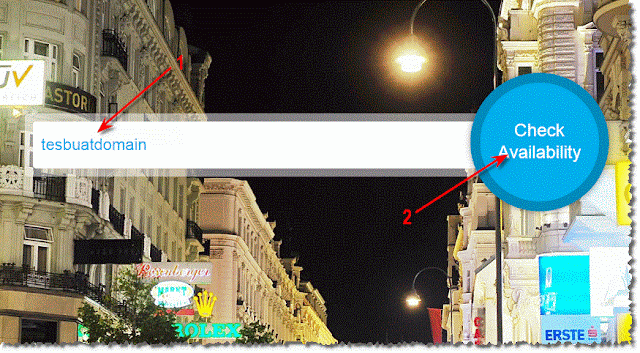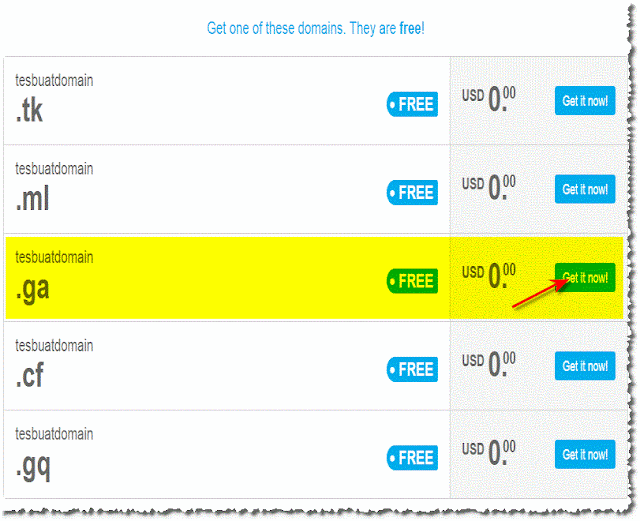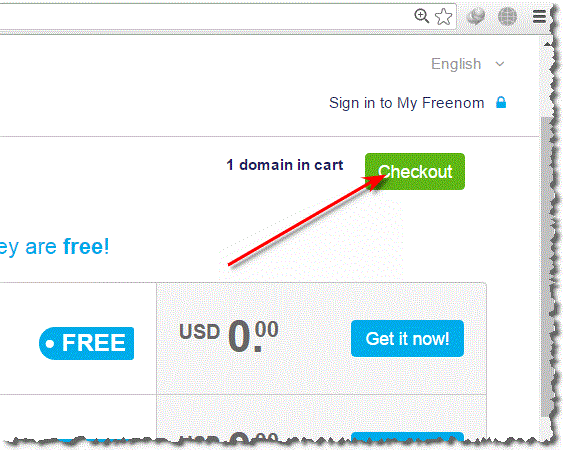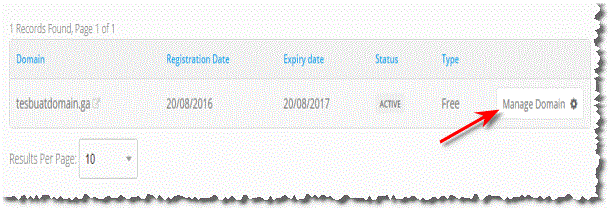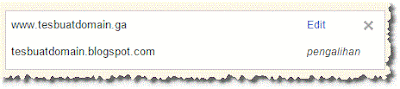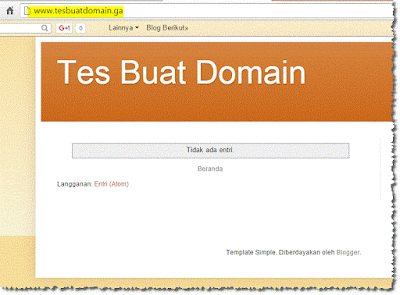Cara Mengganti Domain Blog Secara Gratis – Jika menurut teman-teman domain dengan akhiran blog kurang begitu professional, kalian bisa merubahnya atau menghilangkan sub domain bawaan blog tersebut dengan cara membeli domain baru pada situs penyedia domain.
Jika kalian tidak ingin mengeluarkan dana, kalian dapat mencoba domain yang gratis. Seperti domain dengan akhiran tk, ga, ml, dll. Sedangkan Anda juga dapat membeli domain yang berbayar atau top domain dengan akhiran seperti com, org, net, edu, dll.
Salah satu situs penyedia domain gratis tersebut adalah Freenom.com. Kalian bisa membuat domain gratis disana tanpa harus mengeluarkan sepeserpun dana. Bagaimana cara membuatnya, ikuti langkah-langkah Cara mengganti domain blog berikut!
3. Silahkan pilih berapa bulan akan berlangganan domain gratis. Saran, pilihlah 12 Months (bulan) atau satu tahun. Jika sudah, klik “Continue”.
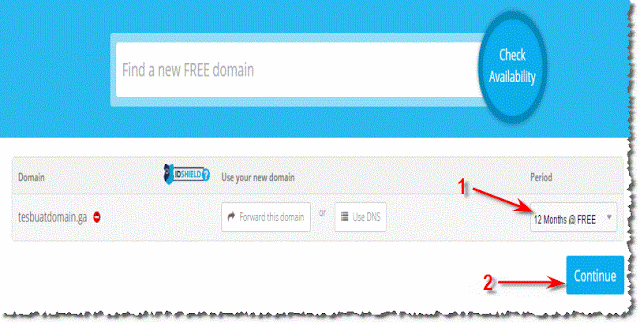
4. Selanjutnya masukan email Anda untuk melakukan verifikasi. Jika sudah, klik “Verify My Email Address”.
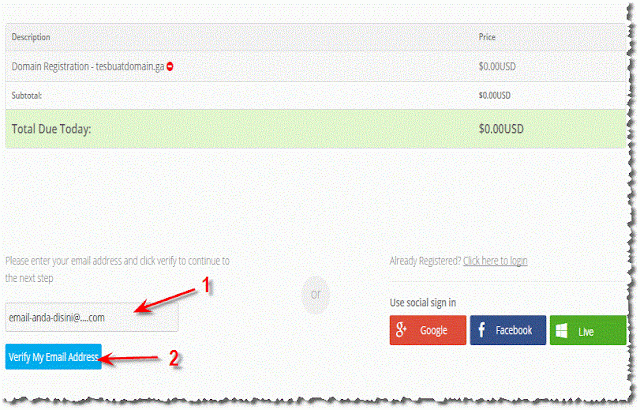
5. Lalu buka email yang baru saja kita masukan di kotak “verify” tadi. Buka kotak masuk kemudian cek email masuk terbaru dari Freenom. Bukalah email tersebut lalu klik link verifikasi yang diminta.

6. Selanjutnya kalian akan dibawa ke pengisian detail tentang diri Anda. Isilah dengan lengkap dan benar jangan sampai ada yang kosong. Jika sudah, terakhir jangan lupa mencentang check box perjanjian lalu klik “Complete Order”.
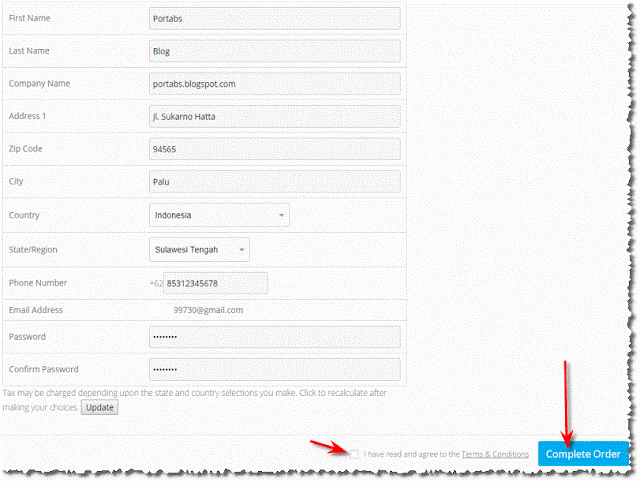
7. Kemudian simpanlah nomor order Anda di notepad. Jangan sampai dilupa atau hilang. Lalu klik saja “Click here to go to your Client Area”.
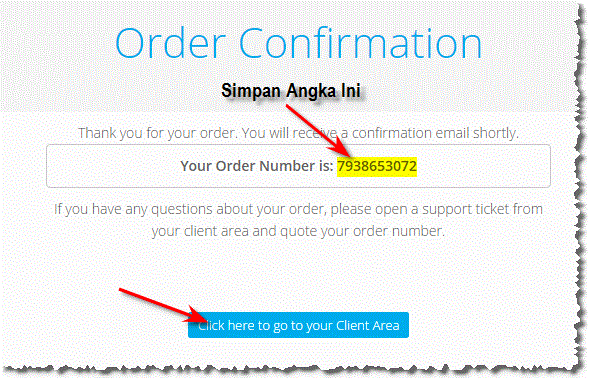
8. Lalu kik Menu “Domains” lalu pilih “My Domains”.

11. Klik menu “Manage Freenom DNS”. Biarkan tampilan selanjutnya terbuka.
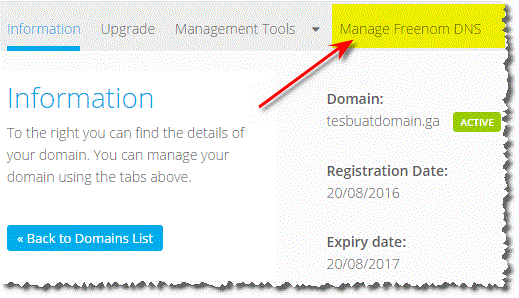
12. Buka tab baru lalu silahkah login ke blog Anda yang akan diganti domainnya. Buka Dashboard ==> Setelan ==> Dasar. Klik “Siapkan url pihak ke-3 untuk blog Anda”.
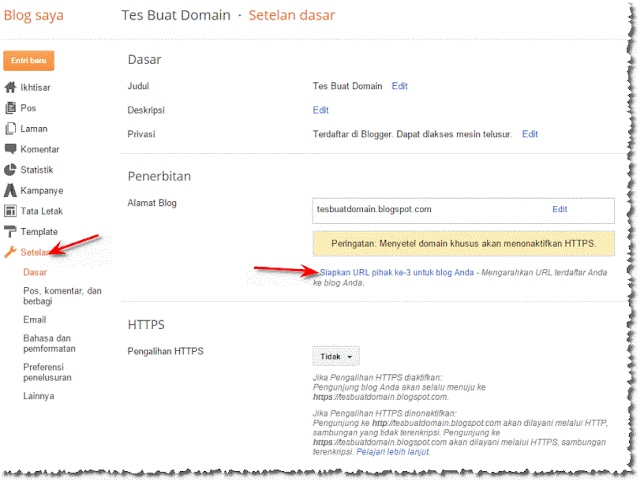
13. Masukan alamat domain yang baru saja kita buat di freenom. Lalu klik “Save”. Jika muncul pemberitahuan error, jangan khawatir.. Ikuti intruksi seperti pada gambar berikut. Masukan kode dari blog yang di highlight pada kolom record yang ada di frernom. Jangan lupa pada kolom type, “A” diganti dengan “CNAME”. lalu klik “Save Changes”.
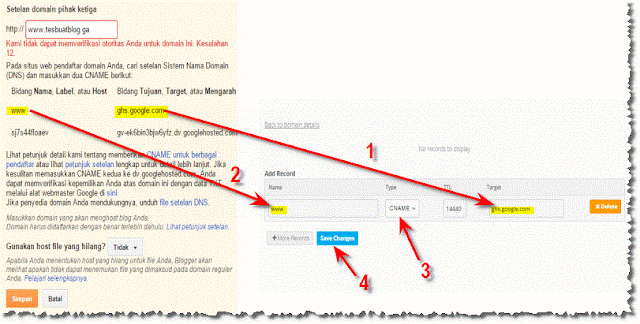
14. Jika muncul pemberitahuan success untuk reccord yang pertama. Maka selanjutnya kita masukan lagi reccodr yang kedua dengan mengisi kode dari blog ke reccord kedua di freenom. Ikuti instruksi sesuai gambar berikut. Terakhir jangan lupa juga merubah “A” menjadi “CNAME”, lalu klik “Save Changes”.
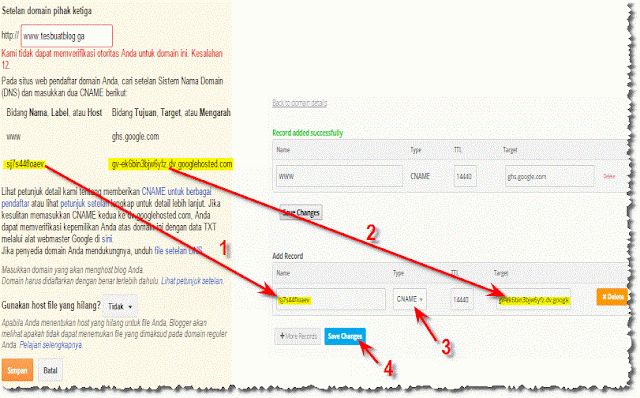
15. Di blog, pada “setelan domain ketiga” klik saja batal (jangan dulu di klik save). Tunggu sekitar 10 menit lalu klik lagi “setelah domain ketiga” masukan lagi domain baru yang sudah dibuat baru kemudian klik save.. Jika berhsil, maka akan muncul tampilan seperti ini. Luli silahkan di buka alamat baru Anda.
Catatan: Jika masih muncul pemberitahuan error, silahkan di reload blog kemudian masukan lagi nama domain yang sudah dibuat lalu klik save.. Itulah tadi cara mengganti domain blog, mudah-mudahan bermanfaat untuk teman-teman semua. Selamat Mencoba guys!